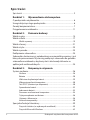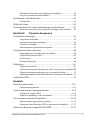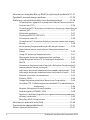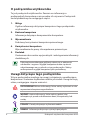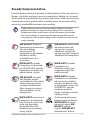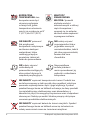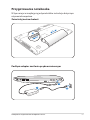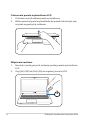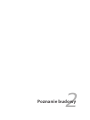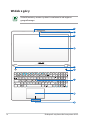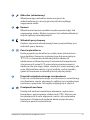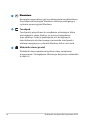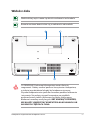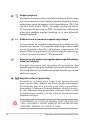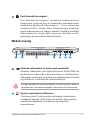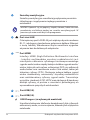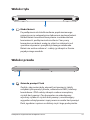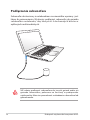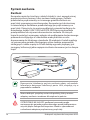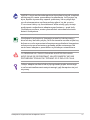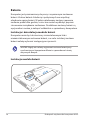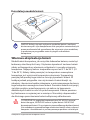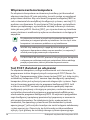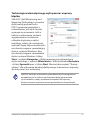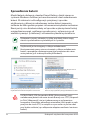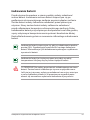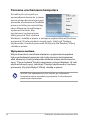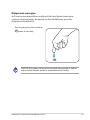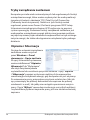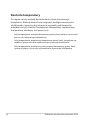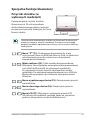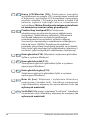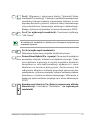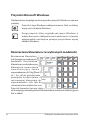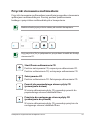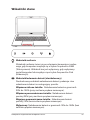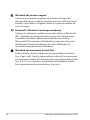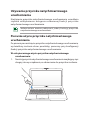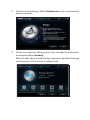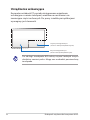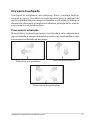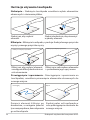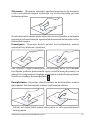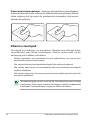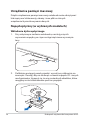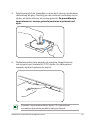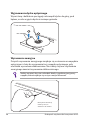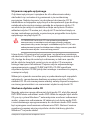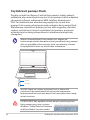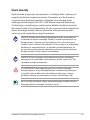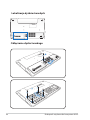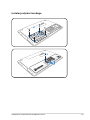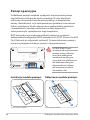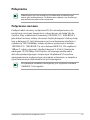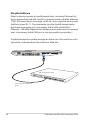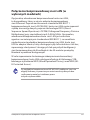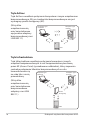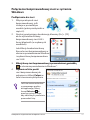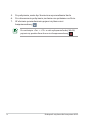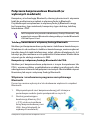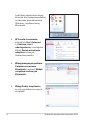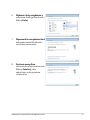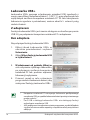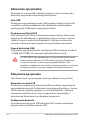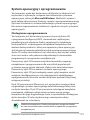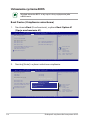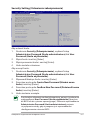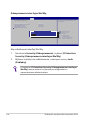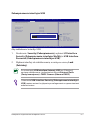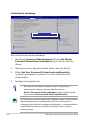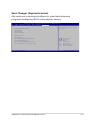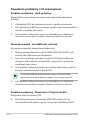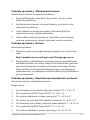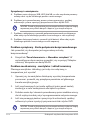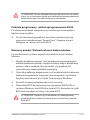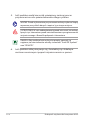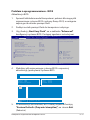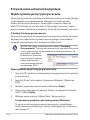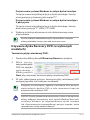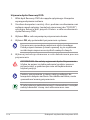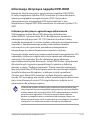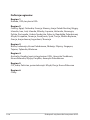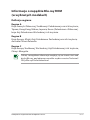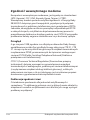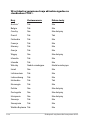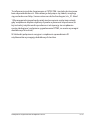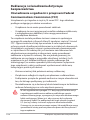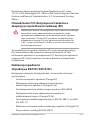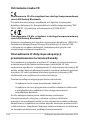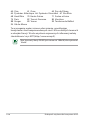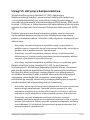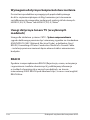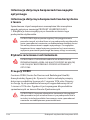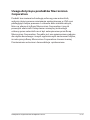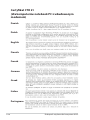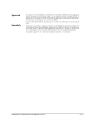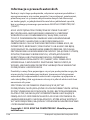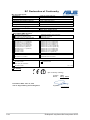Podręcznik użytkownika
komputera ASUS
Luty
2012
PL6951

2
Podręcznik użytkownika komputera ASUS
Spis treści
Spis treści .............................................................................................................. 2
Rozdział 1: Wprowadzenie do komputera
O podręczniku użytkownika .......................................................................... 6
Uwagi dotyczące tego podręcznika ............................................................ 6
Zasady bezpieczeństwa ................................................................................... 7
Przygotowanie notebooka ...........................................................................11
Rozdział 2: Poznanie budowy
Widok z góry ......................................................................................................14
Widok z dołu ......................................................................................................17
Widok z prawej ................................................................................................19
Widok z lewej .....................................................................................................21
Widok z tyłu ........................................................................................................23
Widok z przodu .................................................................................................23
Podłączanie subwoofera ..............................................................................24
Subwoofer dostarczony z notebookiem ma niewielkie wymiary i jest
łatwy do przenoszenia. Wystarczy podłączyć subwoofer do gniazda
subwoofera notebooka, aby korzystać z doskonałych basów w
aplikacjach multimedialnych. ......................................................................24
Rozdział 3: Rozpoczęcie używania
System zasilania ................................................................................................26
Zasilacz .............................................................................................................26
Bateria .............................................................................................................28
Właściwa eksploatacja baterii ....................................................................29
Włączanie zasilania komputera .................................................................30
Test POST (Autotest po włączeniu) ..........................................................30
Sprawdzenie baterii .......................................................................................32
Ładowanie baterii ...........................................................................................33
Ponowne uruchamianie komputera ........................................................34
Tryby zarządzania zasilaniem .....................................................................36
Uśpienie i hibernacja .....................................................................................36
Kontrola temperatury ..................................................................................38
Specjalne funkcje klawiatury .......................................................................39
Przyciski skrótów (w wybranych modelach).........................................39
Przyciski Microsoft Windows ......................................................................42

Podręcznik użytkownika komputera ASUS
3
Rozszerzona klawiatura (w wybranych modelach) ............................42
Przyciski sterowania multimediami .........................................................43
Przełączniki i wskaźniki stanu ......................................................................44
Przełączniki .......................................................................................................44
Wskaźniki stanu ................................................................................................45
Używanie przycisku natychmiastowego uruchomienia ....................47
Pierwsze użycie przycisku natychmiastowego uruchomienia .......47
Rozdział 4: Używanie komputera
Urządzenie wskazujące ..................................................................................52
Używanie touchpada ....................................................................................53
Ilustracje używania touchpada..................................................................54
Dbanie o touchpad ........................................................................................56
Automatyczne wyłączanie touchpada ...................................................57
Urządzenia pamięci masowej ......................................................................58
Napęd optyczny (w wybranych modelach) ..........................................58
Czytnik kart pamięci Flash ..........................................................................62
Dysk twardy ......................................................................................................63
Pamięć operacyjna .........................................................................................66
Połączenia ...........................................................................................................67
Połączenie sieciowe .......................................................................................67
Połączenie bezprzewodowej sieci LAN (w wybranych modelach) 69
Połączenie bezprzewodowej sieci w systemie Windows .................71
Połączenie bezprzewodowe Bluetooth (w wybranych modelach) ..73
Ładowarka USB+ ..............................................................................................76
Dodatek
Akcesoria opcjonalne ...................................................................................D-2
Połączenia opcjonalne ............................................................................... D-2
System operacyjny i oprogramowanie ..................................................D-3
Ustawienia systemu BIOS ......................................................................... D-4
Popularne problemy i ich rozwiązania...............................................D-10
Przywracanie ustawień komputera ...................................................... D-16
Wykorzystanie partycji przywracania ...............................................D-16
Używanie dysku Recovery DVD (w wybranych modelach) ........D-17
Informacja dotycząca napędu DVD-ROM ..........................................D-19

4
Podręcznik użytkownika komputera ASUS
Informacje o napędzie Blu-ray ROM (w wybranych modelach) . D-21
Zgodność wewnętrznego modemu .................................................... D-22
Deklaracje i oświadczenia dotyczące bezpieczeństwa ................. D-26
Oświadczenie o zgodności z przepisami Federal Communications
Commission (FCC) .....................................................................................D-26
Oświadczenie FCC dotyczące ostrzeżenia o ekspozycji częstotliwości
radiowej (RF) ................................................................................................D-27
Deklaracja zgodności ...............................................................................D-27
(Dyrektywa R&TTE 1999/5/EC)..............................................................D-27
Ostrzeżenie znaku CE ...............................................................................D-28
Oświadczenie IC dotyczące ekspozycji promieniowania na terenie
Kanady ........................................................................................................D-28
Kanał operacji bezprzewodowych dla różnych domen ..............D-29
Ograniczenie pasma częstotliwości bezprzewodowych we
Francji ........................................................................................................D-29
Uwagi UL dotyczące bezpieczeństwa ................................................D-31
Wymagania dotyczące bezpieczeństwa zasilania .........................D-32
Uwagi dotyczące tunera TV (w wybranych modelach) ...............D-32
REACH ........................................................................................................D-32
Ostrzeżenia dotyczące baterii litowych dla krajów skandynawskich
(dotyczą baterii litowo-jonowych) ......................................................D-33
Informacje dotyczące bezpieczeństwa napędu optycznego ....D-34
Informacja dotycząca bezpieczeństwa korzystania z lasera ......D-34
Etykieta serwisowa z ostrzeżeniem ....................................................D-34
Przepisy CDRH ............................................................................................D-34
Uwaga dotycząca produktów Macrovision Corporation ............D-35
Certykat CTR 21 (dla komputerów notebook PC z wbudowanym
modemem) ...................................................... ..........D-36
Etiqueta Ecológica da União Européia ..............................................D-38
Produkt zgodny z ENERGY STAR ..........................................................D-38
Zgodność i deklaracja zgodności z ogólnoświatowymi przepisami
ochrony środowiska ................................................................................D-39
Recycling ASUS/Usługi zwrotu .............................................................D-39
Informacje o prawach autorskich ..........................................................D-40
Ograniczenie odpowiedzialności .......................................................... D-41
Serwis i pomoc techniczna ...................................................................... D-41

1
Rozdział 1:
Wprowadzenie do komputera

6
Podręcznik użytkownika komputera ASUS
Uwagi dotyczące tego podręcznika
W tym podręczniku znajdują się uwagi i ostrzeżenia, umożliwiające
bezpieczne i skuteczne wykonanie niektórych zadań. Uwagi te mają
różne, następujące stopnie ważności:
OSTRZEŻENIE! Ważne informacje, które należy wykonać w celu
zapewnienia bezpiecznego działania.
WAŻNE! Istotne informacje, które należy spełnić, aby
zabezpieczyć przed uszkodzeniem dane, komponenty lub
osoby.
PORADY: Porady dotyczące wykonania zadań.
UWAGA: Informacje dotyczące sytuacji specjalnych.
O podręczniku użytkownika
To jest podręcznik użytkownika. Zawiera on informacje o
podzespołach komputera oraz sposobie ich używania. Podręcznik
został podzielony na następujące części:
1. Wstęp
Ogólne informacje dotyczące komputera i tego podręcznika
użytkownika.
2. Budowa komputera
Informacje dotyczące komponentów komputera.
3. Wprowadzenie
Podstawy korzystania z komputera przenośnego.
4. Korzystanie z komputera
Wprowadzenie do pracy z komputerem przenośnym.
5. Dodatek
Omówienie akcesoriów opcjonalnych i udostępnienie informacji
dodatkowych.
Faktycznie zainstalowane aplikacje różnią się w zależności
od modelu i regionu. Wygląd komputera może się różnić
od pokazanego na rysunkach w tym podręczniku. Należy
zaakceptować wygląd komputera jako prawidłowy.

Podręcznik użytkownika komputera ASUS
7
Zasady bezpieczeństwa
Przestrzeganie podanych poniżej zasad bezpieczeństwa pozwoli na
długą i satysfakcjonującą pracę na komputerze. Należy się stosować
do wszystkich wymienionych poniżej wskazówek. Poza czynnościami
wskazanymi w tym podręczniku, wszelkie prace serwisowe należy
powierzyć wykwalikowanemu personelowi.
Ostrzeżenie dotyczące
bezpieczeństwa baterii:
NIE NALEŻY wrzucać
baterii do ognia. NIE
NALEŻY zwierać
styków. NIE NALEŻY
demontować baterii.
NIE NALEŻY umieszczać
komputera na kolanach
lub na innych częściach
ciała, aby zapobiec
dyskomfortowi lub
obrażeniom z powodu
emisji ciepła.
NIE NALEŻY narażać
komputera na brud lub
pył. NIE WOLNO używać
komputera w miejscach,
gdzie ulatnia się gaz.
NIE NALEŻY narażać
komputera na
działanie silnych pól
magnetycznych lub
elektrycznych.
NIE NALEŻY narażać
komputera na działanie
lub używać w pobliżu
płynów, na deszczu lub
w wilgotnych miejscach.
NIE NALEŻY używać
modemu podczas
burzy z wyładowaniami
elektrycznymi.
NIE NALEŻY naciskać
lub dotykać panela
wyświetlacza. Nie należy
umieszczać go razem
z małymi elementami,
które mogą zarysować
lub przedostać się do
komputera.
NIE NALEŻY ustawiać
komputera na nierównej
lub niestabilnej
powierzchni. W
przypadku uszkodzenia
obudowy należy
skontaktować się z
serwisem.
NIE NALEŻY umieszczać
na komputerze lub
upuszczać na niego
obiektów, a także nie
należy wpychać żadnych
obiektów do komputera.
Przed rozpoczęciem czyszczenia należy odłączyć zasilanie
prądem zmiennym i wyjąć zestawy baterii. Do czyszczenia
komputera należy zastosować czystą celulozową chusteczkę
lub irchę zwilżoną w roztworze detergentu bez właściwości
ścierających i kilku kropel ciepłej wody, a nadmiar wody usunąć
suchą szmatką.

8
Podręcznik użytkownika komputera ASUS
BEZPIECZNA
TEMPERATURA: ten
komputer może być
używany wyłącznie
w miejscach, gdzie
temperatura otoczenia
mieści się w zakresie od 5°
C (41°F) do 35°C (95°F).
NIE NALEŻY przenosić
lub przykrywać
komputera z włączonym
zasilaniem żadnymi
materiałami, które
redukują przepływ
powietrza, takimi jak
torba do przenoszenia.
NIE NALEŻY wyrzucać komputera do śmieci. Produkt ten
został opracowany w taki sposób, aby umożliwić właściwe
ponowne wykorzystanie części i jego utylizację. Symbol
przekreślonego kosza na kółkach wskazuje, że dany produkt
(sprzęt elektryczny, elektroniczny oraz akumulatory z
zawartością rtęci) nie mogą być wyrzucane wraz z odpadami
domowymi. Należy sprawdzić lokalne przepisy dotyczące
usuwania produktów elektronicznych.
NIE NALEŻY wyrzucać baterii do śmieci miejskich. Symbol
przekreślonego kosza na kółkach oznacza, że baterii nie
należy umieszczać razem ze śmieciami miejskimi.
WARTOŚĆ
ZNAMIONOWA
WEJŚCIA: Sprawdź
etykietę wartości
znamionowych w dolnej
części komputera i
upewnij się, że adapter
zasilania może zapewnić
wymagane zasilanie.
Nieprawidłowa
instalacja baterii
może spowodować jej
wybuch i uszkodzenie
komputera.
NIE należy używać
uszkodzonych
przewodów zasilających,
akcesoriów lub innych
urządzeń peryferyjnych.
NIE należy używać
na powierzchni lub w
jej pobliżu mocnych
rozcieńczalników, takich
jak silne rozpuszczalniki,
benzen lub inne
chemikalia.

Podręcznik użytkownika komputera ASUS
9
Środki bezpieczeństwa dotyczące transportu
W celu przygotowania komputera do transportu, należy go wyłączyć
i odłączyć wszystkie zewnętrzne urządzenia peryferyjne, aby
zapobiec uszkodzeniu złączy. Po wyłączeniu zasilania cofa się głowica
dysku twardego, co zapobiega zarysowaniu talerzy dysku twardego
podczas transportu. Dlatego, nie należy przenosić komputera przy
włączonym zasilaniu. Należy zamknąć panel wyświetlacza i sprawdzić,
czy jest bezpiecznie zatrzaśnięty w pozycji zamknięcia, w celu
zabezpieczenia klawiatury i panela wyświetlacza.
OSTRZEŻENIE: Nieprawidłowa obsługa może spowodować łatwe
zarysowanie powierzchni komputera. Nie należy pocierać i rysować
powierzchni komputera.
Ostrzeżenie dotyczące ciśnienia dźwięku
Nadmierne ciśnienie dźwięku ze słuchawek dousznych lub nagłownych,
może spowodować uszkodzenie lub utratę słuchu. Regulacja głośności
oraz korektora na ustawienia inne niż pozycja centralna, mogą
zwiększyć napięcie wyjścia słuchawek dousznych lub nagłownych i
poziomu ciśnienia dźwięku.
Ostrzeżenie dotyczące wentylatora na prąd stały
Należy pamiętać, że wentylator na prąd stały jest elementem
ruchomym i może być niebezpieczny. Nie należy zbliżać ciała do
ruchomych skrzydeł wentylatora.
Informacje o adapterze (zależy od modeli)
Napięcie wejściowe: 100-240 Vac
Częstotliwość wejściowa: 50-60 Hz
Parametry prądu wyjścia: 4.74A (90W); 6.32A (120W)
Parametry napięcia wyjścia: Napięcie stałe 19Vdc

10
Podręcznik użytkownika komputera ASUS
Środki ostrożności dotyczące lotu samolotem
Aby uzyskać informację o możliwości używania komputera w samolocie
należy skontaktować się z linią lotniczą. Większość linii lotniczych
ogranicza możliwość używania urządzeń elektronicznych. Większość
linii lotniczych umożliwia korzystanie z urządzeń elektronicznych
wyłącznie w czasie lotu, a nie podczas startu lądowania.
OSTRZEŻENIE! Na lotniskach używane są trzy rodzaje urządzeń
zabezpieczających: Urządzenia do prześwietlania (stosowane do
sprawdzania elementów na przenośnikach taśmowych), detektory
magnetyczne (sprawdzanie osób przechodzących przez bramki
kontrolne) i pałeczki magnetyczne (ręczne urządzenia stosowane
do kontroli osób i bagażu osobistego). Komputer i dyskietki
można przetransportować poprzez urządzenia prześwietlające.
Jednakże zaleca się, aby nie narażać komputera lub dyskietek
na działanie lotniskowych detektorów magnetycznych lub pałek
magnetycznych.
Przykrywanie komputera
Należy zakupić torbę do przenoszenia komputera w celu ochrony go
przed brudem, wodą, wstrząsami i zarysowaniami.
Ładowanie baterii
W celu korzystania z komputera podczas dłuższych wyjazdów, należy się
upewnić że bateria jest naładowana, a także zabrać ze sobą zapasową
baterię. Należy pamiętać, że adapter zasilania ładuje zestaw baterii
przez cały czas podłączenia go do komputera i do źródła zasilania
prądem zmiennym. Należy pamiętać, że ładowanie potrwa znacznie
dłużej, gdy w czasie ładowania będzie używany komputer.

Podręcznik użytkownika komputera ASUS
11
Przygotowanie notebooka
W tym miejscu znajdują się jedynie krótkie instrukcje dotyczące
używania komputera.
Zainstaluj zestaw baterii
Podłącz adapter zasilania prądem zmiennym
1
2
1
3
110V-220V
2

12
Podręcznik użytkownika komputera ASUS
Otwieranie panela wyświetlacza LCD
1. Ostrożnie unieś kciukiem panel wyświetlacza.
2. Wolno przechyl panel wyświetlacza do przodu lub do tyłu, aby
uzyskać wygodny kąt widzenia.
Włączanie zasilania
1. Naciśnij i zwolnij przycisk zasilania poniżej panela wyświetlacza
LCD.
2. Użyj [Fn]+[F5] lub [Fn]+[F6] do regulacji jasności LCD.

2
Rozdział 2:
Poznanie budowy

14
Podręcznik użytkownika komputera ASUS
Widok z góry
Układ klawiatury może się różnić w zależności od regionu
geogracznego.
esc
f1 f2 f3 f4 f5 f6 f7 f8 f9
f10 f11 f12
pause prt sc
sysrq
delete
backspace
home
num lk
scr lk
pgup
pgup
pgdn
pgdn
enter
enter
shift
shift
ctrlaltctrl fn alt
end
insert
delete
insert
break
7 8 9
4 5 6
1 2
0
3
tab
caps lock
home
end
2
4
3
5
6
8
9
7
1

Podręcznik użytkownika komputera ASUS
15
Mikrofon (wbudowany)
Wbudowanego mikrofonu można używać do
wideokonferencji, narracji głosowych lub zwykłego
nagrywania audio.
Kamera
Wbudowana kamera umożliwia wykonywanie zdjęć lub
nagrywanie wideo. Można ją używać do wideokonferencji i
innych aplikacji interaktywnych.
Wskaźnik pracy kamery
Podczas używania wbudowanej kamery wyświetlany jest
wskaźnik pracy kamery.
Panel wyświetlacza
Funkcje panela wyświetlacza są takie same jak monitora
typu desktop. Komputer wykorzystuje aktywną matrycę
TFT LCD, co zapewnia doskonałą jakość obrazu. W
odróżnieniu od kineskopowych monitorów komputerów
stacjonarnych, panel LCD nie emituje promieniowania i
obraz na nim nie miga, dzięki czemu jest mniej męczący dla
oczu. Wyświetlacz należy czyścić miękką, suchą szmatką
(jeżeli to konieczne z niewielką ilością czystej wody).
Przyciski natychmiastowego uruchomienia
Przyciski natychmiastowego uruchomienia umożliwiają
uruchamianie często używanych aplikacji po pojedynczym
naciśnięciu przycisku. Szczegóły znajdują się w części 3.
Przełącznik zasilania
Przełącznik zasilania umożliwia włączanie i wyłączanie
komputera i przywracanie z hibernacji (STD). Naciśnij raz
ten przełącznik w celu włączenia i raz w celu wyłączenia
komputera. Przełącznik zasilania działa wyłącznie przy
otwartym panelu wyświetlacza.
3
4
6
5
1
2

16
Podręcznik użytkownika komputera ASUS
7
8
9
KlawiaturaKlawiatura
Komputer wyposażony jest w pełnowymiarową klawiaturę.
Dwa klawisze funkcyjne Windows ułatwiają nawigację w
systemie operacyjnym Windows.
Touchpad
Touchpad z przyciskami to urządzenie wskazujące, które
udostępnia te same funkcje, co mysz w komputerze
typu desktop. Funkcja przewijania jest dostępna po
zainstalowaniu dostarczonego sterownika touchpada i
ułatwia nawigację w systemie Windows lub w sieci web.
Wskaźniki stanu (przód)
Wskaźniki stanu reprezentują różne stany sprzętowe/
programowe. Szczegółowe informacje dotyczące wskaźnika
w części 3.

Podręcznik użytkownika komputera ASUS
17
Widok z dołu
Widok dolnej części może się różnić w zależności od modelu.
Rozmiar zestawu baterii różni się, w zależności od modelu.
OSTRZEŻENIE! Dolna część komputera może silnie się
rozgrzewać. Należy uważać podczas korzystania z komputera,
w trakcie jego działania lub gdy był niedawno używany.
Wysoka temperatura to zjawisko normalne podczas ładowania
i używania. Nie należy używać komputera na miękkich
powierzchniach, takich jak kanapy czy łóżka, które mogą
blokować szczeliny wentylacyjne. ABY UNIKNĄĆ POPARZEŃ,
NIE NALEŻY UMIESZCZAĆ KOMPUTERA NA KOLANACH LUB
NA INNYCH CZĘŚCIACH CIAŁA.

18
Podręcznik użytkownika komputera ASUS
Moduł baterii
Po podłączeniu do źródła zasilania prądu zmiennego
rozpoczyna się automatyczne ładowanie zestawu baterii.
Moduł baterii umożliwia korzystanie z notebooka bez
konieczności podłączania do zasilania. Czas pracy komputera
na baterii może się różnić w zależności od sposobu używania
i specykacji danego notebooka. Baterii nie wolno rozbierać
- należy ją zakupić w formie pojedynczego modułu.
Blokada baterii - sprężynowa
Sprężynowa blokada modułu baterii służy do zabezpieczania
baterii. Po włożeniu zestawu baterii następuje automatyczne
zamknięcie. Aby wyjąć baterię, należy przytrzymać zaczep
sprężynowy w pozycji odblokowania.
Wnęka na dysk twardy
Dysk twardy jest zabezpieczony we wnęce. Informacje o
możliwościach rozbudowy dysku twardego dla komputera
można uzyskać w centrum serwisowym lub u sprzedawcy.
Maksymalną zgodność i niezawodność zapewniają wyłącznie
dyski twarde od autoryzowanych dostawców.
Wnęka pamięci (RAM)
Wnęka pamięci umożliwia wykonanie rozbudowy
poprzez instalację dodatkowej pamięci. Dodatkowa
kość pamięci zwiększa wydajność komputera poprzez
zmniejszenie częstotliwości dostępu do dysku twardego.
BIOS automatycznie wykrywa wielkość pamięci w systemie i
odpowiednio konguruje CMOS podczas testu POST (Power-
On-Self-Test). Po zainstalowaniu pamięci nie jest wymagana
instalacja sprzętu i oprogramowania (włącznie z BIOS). W
celu uzyskania informacji dotyczących modernizacji napędu
dysku twardego w komputerze należy skontaktować się z
autoryzowanym punktem serwisowym lub ze sprzedawcą.
W celu zapewnienia maksymalnej zgodności i niezawodności
moduły rozszerzenia należy kupować u autoryzowanych
sprzedawców tego komputera.
1
2
3
4

Podręcznik użytkownika komputera ASUS
19
Widok z prawej
1
2
3
Gniazdo wyjścia słuchawek
Gniazdo wyjścia słuchawek stereo (1/8 cala) jest stosowane do
połączenia sygnału wyjścia audio komputera do głośników ze
wzmacniaczem lub słuchawek. Użycie tego gniazda powoduje
automatyczne wyłączenie wbudowanych głośników.
Gniazdo wyjścia SPDIF
To gniazdo zapewnia połączenie z urządzeniami zgodnymi z
SPDIF (Sony/Philips Digital Interface (Interfejs cyfrowy Sony/
Philips)) dla cyfrowego wyjścia audio. Funkcja ta służy do
przekształcania komputera w domowy system rozrywki hi-.
Gniazdo mikrofonoweGniazdo mikrofonowe
Gniazdo mikrofonu monofonicznego (1/8 cala) może być
wykorzystane do podłączenia zewnętrznego mikrofonu lub
sygnałów wyjścia z urządzeń audio. Użycie tego gniazda
powoduje automatyczne wyłączenie wbudowanego
mikrofonu. Dzięki temu interfejsowi komputer przenośny
może się zamienić w domowe centrum rozrywki hi-.
Port USB(3.0)
Port USB (Universal Serial Bus) jest zgodny z urządzeniami
USB 3.0, 2.0 lub USB 1.1, takimi jak klawiatury, urządzenia
wskazujące, kamery, dyski twarde, drukarki i skanery podłączone
szeregowo i może przesyłać dane z szybkością do 4.8Gbitów/
sek. (USB 3.0), 480Mbitów/sek. (USB 2.0) oraz 12Mbitów/sek.
(USB 1.1). USB umożliwia równoczesne uruchomienie wielu
urządzeń na pojedynczym komputerze, a niektóre urządzenia
peryferyjne umożliwiają podłączenie innych urządzeń lub
mogą działać jako huby. USB obsługuje funkcję odłączania
lub podłączania większości urządzeń peryferyjnych bez
ponownego uruchamiania komputera (hot-swapping).
Combo
2 4 7 83 5 61

20
Podręcznik użytkownika komputera ASUS
5
6
4
7
Napęd optyczny
Występuje wiele wersji tego modelu komputera, które mogą
być wyposażone w różne napędy optyczne. Napęd optyczny
komputera może obsługiwać dyski kompaktowe (CD) i/lub
cyfrowe dyski wideo (DVD) i posiadać możliwość zapisu
(R) lub ponownego zapisu (RW). Szczegółowe informacje
dotyczące każdego modelu znajdują się w specykacjach
marketingowych.
Elektroniczne wysuwanie napędu optycznego
Do wysuwania tacy napędu optycznego służy elektroniczny
przycisk wysuwania. Tacę napędu optycznego można także
wysunąć poprzez dowolny odtwarzacz programowy lub
poprzez kliknięcie prawym przyciskiem napędu optycznego
w oknie systemu Windows™ “Mój komputer”.
Awaryjne wysuwanie tacy napędu optycznego (lokalizacja
zależy od modelu)
Awaryjne wysuwanie jest stosowane do wysunięcia tacy
napędu optycznego, gdy nie działa wysuwanie elektroniczne.
Nie należy używać wysuwania awaryjnego zamiast wysuwania
elektronicznego.
Wejście zasilania (prąd stały)
Gniazdo to wykorzystuje prąd stały konwertowany
przez dostarczony adapter zasilania z prądu zmiennego.
Dostarczany przez to gniazdo prąd służy do zasilania
komputera i ładowania wewnętrznego zestawu baterii.
W celu zabezpiecznia komputera i zestawu baterii przed
uszkodzeniem należy zawsze używać dostarczonego
adaptera zasilania.
OSTRZEŻENIE: W CZASIE UŻYWANIA, ADAPTER MOŻE BYĆ
CIEPŁY LUB GORĄCY. NALEŻY PAMIĘTAĆ, ABY NIE PRZYKRYWAĆ
ADAPTERA I TRZYMAĆ GO Z DALA OD CIAŁA.
Strona się ładuje...
Strona się ładuje...
Strona się ładuje...
Strona się ładuje...
Strona się ładuje...
Strona się ładuje...
Strona się ładuje...
Strona się ładuje...
Strona się ładuje...
Strona się ładuje...
Strona się ładuje...
Strona się ładuje...
Strona się ładuje...
Strona się ładuje...
Strona się ładuje...
Strona się ładuje...
Strona się ładuje...
Strona się ładuje...
Strona się ładuje...
Strona się ładuje...
Strona się ładuje...
Strona się ładuje...
Strona się ładuje...
Strona się ładuje...
Strona się ładuje...
Strona się ładuje...
Strona się ładuje...
Strona się ładuje...
Strona się ładuje...
Strona się ładuje...
Strona się ładuje...
Strona się ładuje...
Strona się ładuje...
Strona się ładuje...
Strona się ładuje...
Strona się ładuje...
Strona się ładuje...
Strona się ładuje...
Strona się ładuje...
Strona się ładuje...
Strona się ładuje...
Strona się ładuje...
Strona się ładuje...
Strona się ładuje...
Strona się ładuje...
Strona się ładuje...
Strona się ładuje...
Strona się ładuje...
Strona się ładuje...
Strona się ładuje...
Strona się ładuje...
Strona się ładuje...
Strona się ładuje...
Strona się ładuje...
Strona się ładuje...
Strona się ładuje...
Strona się ładuje...
Strona się ładuje...
Strona się ładuje...
Strona się ładuje...
Strona się ładuje...
Strona się ładuje...
Strona się ładuje...
Strona się ładuje...
Strona się ładuje...
Strona się ładuje...
Strona się ładuje...
Strona się ładuje...
Strona się ładuje...
Strona się ładuje...
Strona się ładuje...
Strona się ładuje...
Strona się ładuje...
Strona się ładuje...
Strona się ładuje...
Strona się ładuje...
Strona się ładuje...
Strona się ładuje...
Strona się ładuje...
Strona się ładuje...
Strona się ładuje...
Strona się ładuje...
Strona się ładuje...
Strona się ładuje...
Strona się ładuje...
Strona się ładuje...
Strona się ładuje...
Strona się ładuje...
Strona się ładuje...
Strona się ładuje...
Strona się ładuje...
Strona się ładuje...
Strona się ładuje...
Strona się ładuje...
Strona się ładuje...
Strona się ładuje...
Strona się ładuje...
Strona się ładuje...
-
 1
1
-
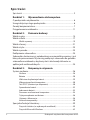 2
2
-
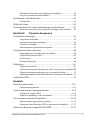 3
3
-
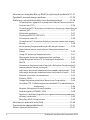 4
4
-
 5
5
-
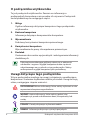 6
6
-
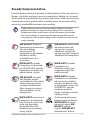 7
7
-
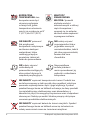 8
8
-
 9
9
-
 10
10
-
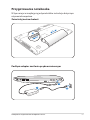 11
11
-
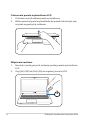 12
12
-
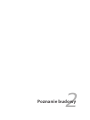 13
13
-
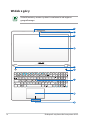 14
14
-
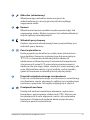 15
15
-
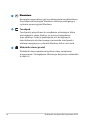 16
16
-
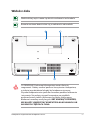 17
17
-
 18
18
-
 19
19
-
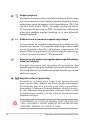 20
20
-
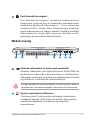 21
21
-
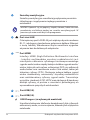 22
22
-
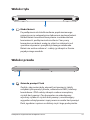 23
23
-
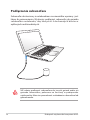 24
24
-
 25
25
-
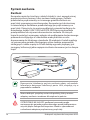 26
26
-
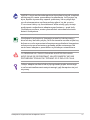 27
27
-
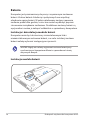 28
28
-
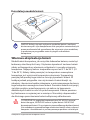 29
29
-
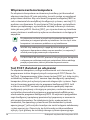 30
30
-
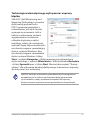 31
31
-
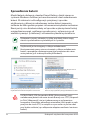 32
32
-
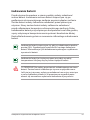 33
33
-
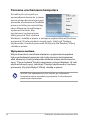 34
34
-
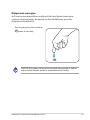 35
35
-
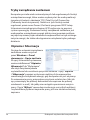 36
36
-
 37
37
-
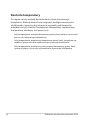 38
38
-
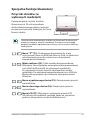 39
39
-
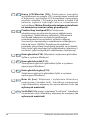 40
40
-
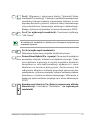 41
41
-
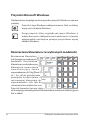 42
42
-
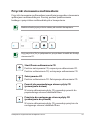 43
43
-
 44
44
-
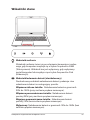 45
45
-
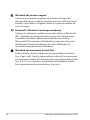 46
46
-
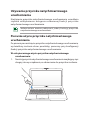 47
47
-
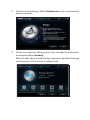 48
48
-
 49
49
-
 50
50
-
 51
51
-
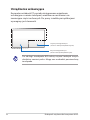 52
52
-
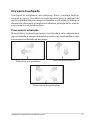 53
53
-
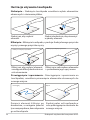 54
54
-
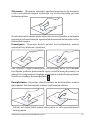 55
55
-
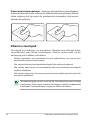 56
56
-
 57
57
-
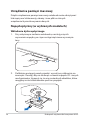 58
58
-
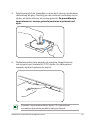 59
59
-
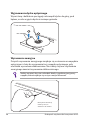 60
60
-
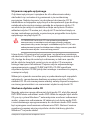 61
61
-
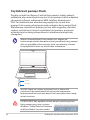 62
62
-
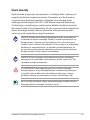 63
63
-
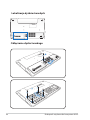 64
64
-
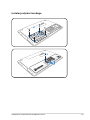 65
65
-
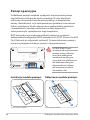 66
66
-
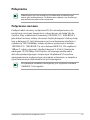 67
67
-
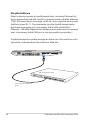 68
68
-
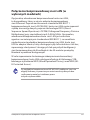 69
69
-
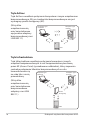 70
70
-
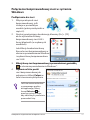 71
71
-
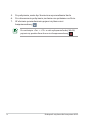 72
72
-
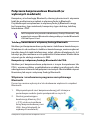 73
73
-
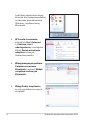 74
74
-
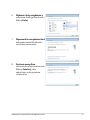 75
75
-
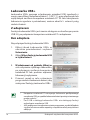 76
76
-
 77
77
-
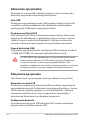 78
78
-
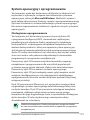 79
79
-
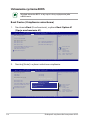 80
80
-
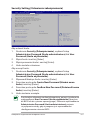 81
81
-
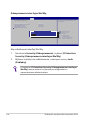 82
82
-
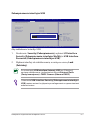 83
83
-
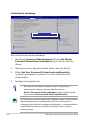 84
84
-
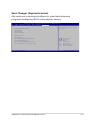 85
85
-
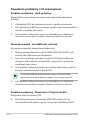 86
86
-
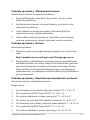 87
87
-
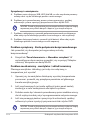 88
88
-
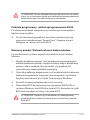 89
89
-
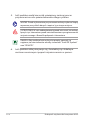 90
90
-
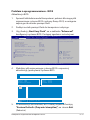 91
91
-
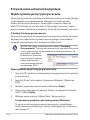 92
92
-
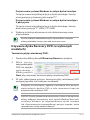 93
93
-
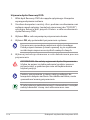 94
94
-
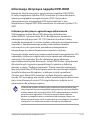 95
95
-
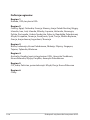 96
96
-
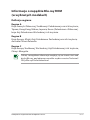 97
97
-
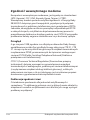 98
98
-
 99
99
-
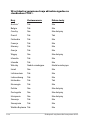 100
100
-
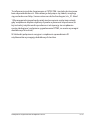 101
101
-
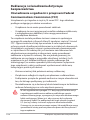 102
102
-
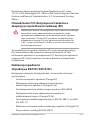 103
103
-
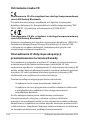 104
104
-
 105
105
-
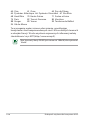 106
106
-
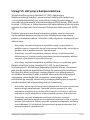 107
107
-
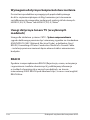 108
108
-
 109
109
-
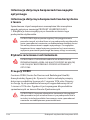 110
110
-
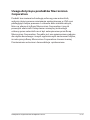 111
111
-
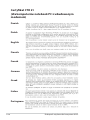 112
112
-
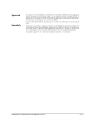 113
113
-
 114
114
-
 115
115
-
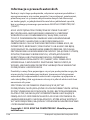 116
116
-
 117
117
-
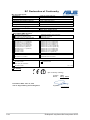 118
118
Powiązane artykuły
-
Asus P55VA Instrukcja obsługi
-
Asus B53S Instrukcja obsługi
-
Asus PU500CA Instrukcja obsługi
-
Asus B400V PL7602 Instrukcja obsługi
-
Asus ROG G750JX Instrukcja obsługi
-
Asus B23E Instrukcja obsługi
-
Asus G751JY Instrukcja obsługi
-
Asus P751JA Instrukcja obsługi
-
Asus VM580L Instrukcja obsługi
-
Asus ROG G771JW Instrukcja obsługi